Шта је дубоко повезивање?

Дубоко повезивање је техника преусмеравања корисника у тренду. Сазнајте више о дубоком повезивању овде да бисте га користили за повећање саобраћаја на веб локацији или у апликацији.
Многе компаније одлучују да укључе прилагођено подножје е-поште у све поруке е-поште које се шаљу са корпоративних налога. Ови подаци се шаљу преко функције познате као потпис е-поште. Потпис се аутоматски примењује на крај било које поруке коју пошаљете. Потписи се могу користити за више од укључивања корпоративних слика и одрицања одговорности.
Када пишете е-пошту, често завршите одјавом е-поште, на исти начин, већину времена. Можете да уштедите време да то урадите и да проверите грешке у куцању тако што ћете се одјавити у потпис е-поште. Ово функционише и за корпоративне и за личне адресе е-поште.
Ако користите налог е-поште ПротонМаил, можете да конфигуришете свој потпис е-поште у подешавањима веб апликације или у мобилној апликацији. Да бисте променили свој потпис у мобилној апликацији, прво морате да додирнете икону менија хамбургера у горњем левом углу, а затим додирните „Подешавања“.
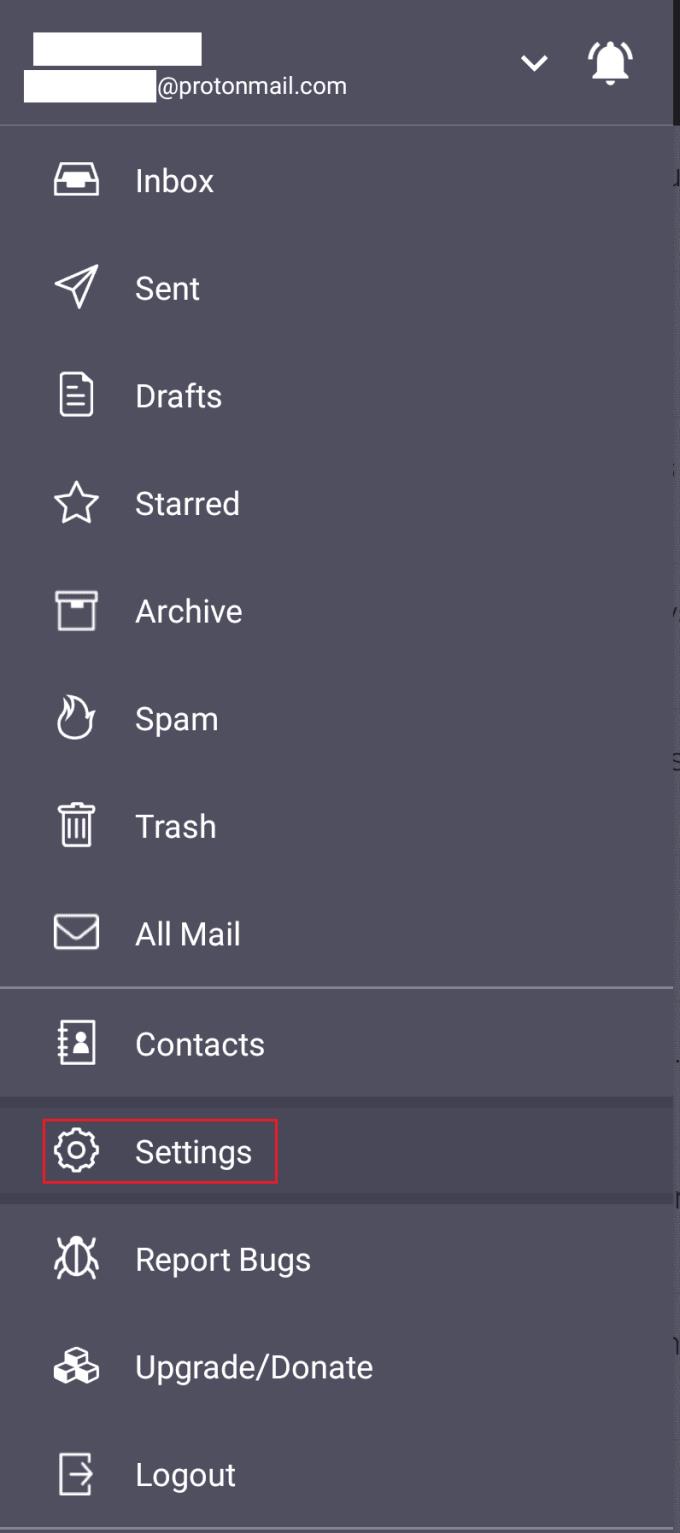
Додирните мени хамбургера, а затим „Подешавања“.
У подешавањима додирните име свог налога на врху, а затим додирните „Прикажи име и потпис“.
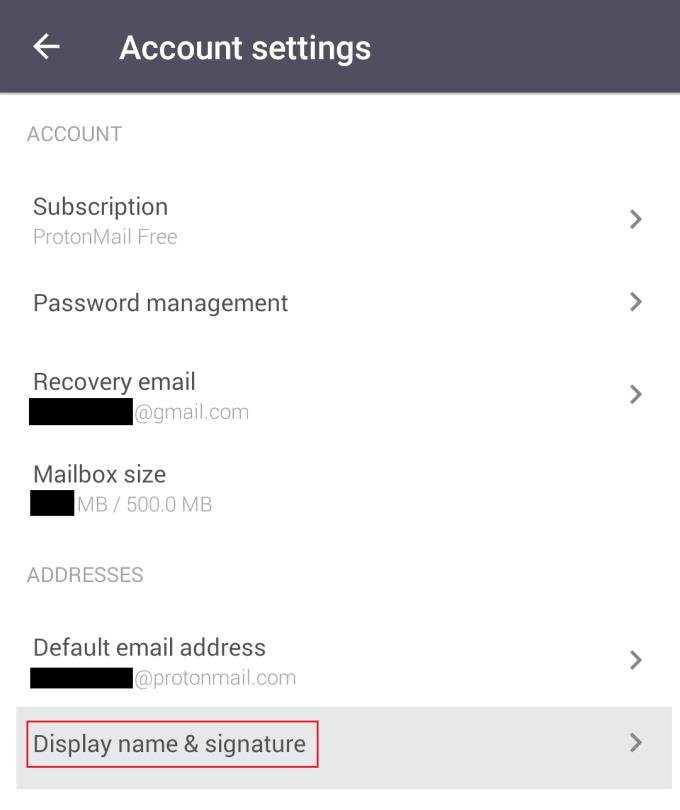
Додирните свој налог, а затим додирните „Прикажи име и потпис“.
У поље „Потпис“ унесите текст који желите да се аутоматски приложи на крају поруке, а затим додирните клизач до укљученог положаја.
Савет: Потписи се једноставно налепе у неколико редова у оквир за креирање е-поште када први пут кликнете на „Напиши“. Мобилни потпис и његов пандан на веб локацији се увек примењују осим ако не платите за један од премиум нивоа. Пошто се потписи примењују када први пут покренете е-пошту, можете лако да их изаберете и избришете ако не желите да буду укључени или ако желите да их промените.
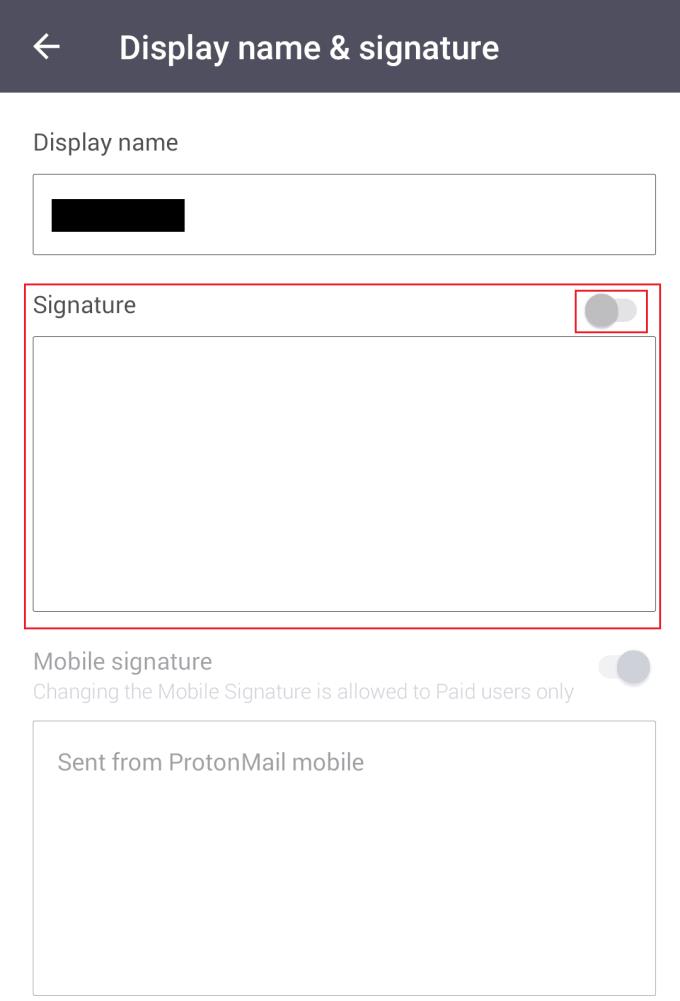
Унесите свој потпис у поље „Потпис“ и додирните клизач.
На веб локацији, процес је у суштини исти као у мобилној апликацији. Кликните на „Подешавања“ на горњој траци, а затим укуцајте поље „Потпис“, које се налази у горњем левом делу подразумеване картице „Налог“. Када унесете жељене промене у свој потпис, кликните на „Сачувај“ да бисте сачували измену.
Савет: Вредност поља „Потпис“ је синхронизована на различитим платформама, док су оквири „Мобилни потпис“ и „ПротонМаил потпис“ јединствени за своје платформе.
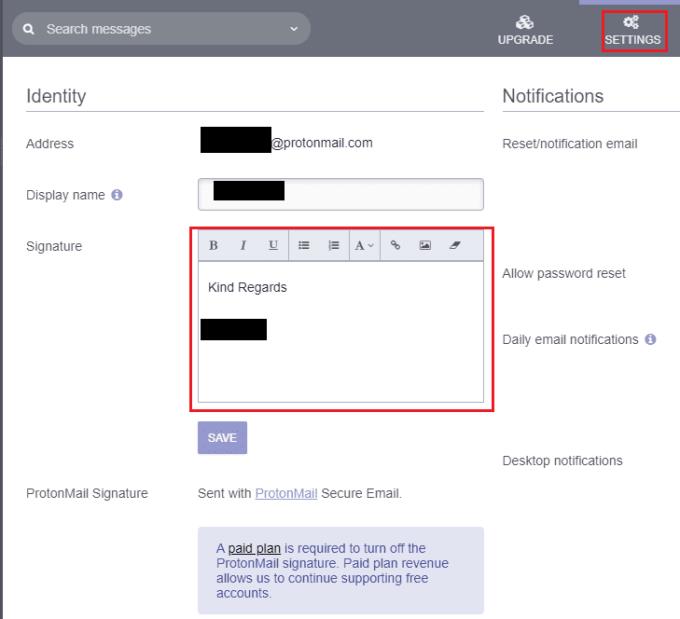
Кликните на „Подешавања“ на горњој траци, затим унесите свој потпис у поље „Потпис“ и кликните на „Сачувај“.
Дубоко повезивање је техника преусмеравања корисника у тренду. Сазнајте више о дубоком повезивању овде да бисте га користили за повећање саобраћаја на веб локацији или у апликацији.
АР је следећа велика ствар интернета за забаву, посао или посао. Научите детаљно АР облак да бисте постали информисани корисник.
Користите Мицрософт Едге Дроп и лако делите датотеке и поруке између уређаја пратећи ове кораке прилагођене почетницима.
Погледајте како је лако сачувати и делити руте на Гоогле мапама на рачунару и на Андроид-у. Погледајте ове кораке прилагођене почетницима.
Волим да забављам своје комшије тако што мењам своју Ви-Фи мрежу у друга смешна имена. Ако тражите идеје за смешно Ви-Фи име, овде
Гмаил је вероватно један од најбољих сервиса за е-пошту који су данас доступни, нудећи низ импресивних функција које комуникацију чине ефикаснијом и
Дисцорд корисничко име је неопходно из неколико разлога, јер служи као ваш јединствени идентификатор на платформи и омогућава вам да комуницирате са другим
Режим без архивирања Гоогле Цхроме-а је згодна функција која вам омогућава да претражујете интернет без чувања историје прегледања. Међутим, један недостатак
Откријте како можете да пронађете и користите Реадер Моде и за Цхроме и за Фирефок. Ево једноставних корака које треба пратити.
Да ли тражите одрживу опцију за хостовање веб локација? Научите разлику између наменског сервера и сервера за дељени хостинг.







